OpenCPN, selon Shoreline
OpenCPN, selon Shoreline |
| Plan du
site ---> L'essentiel
---> Description de l'écran : Les
icônes, les différentes barres, la zone de carte. |
| E_01 | Description de l'écran : Icônes, les différentes barres, zone de carte, bateau, raccourcis clavier et compléments |
| Validité : Version 3.0.2 |
| L'écran d'OpenCPN |
||||||
| Ecran |
Icônes cliquables |
Indicateurs d'état |
Barre d'état |
Aspects du bateau |
Raccourcis clavier |
Icônes
des compléments |
| L'écran |
|
|
Up |
Les cinq parties de
l'écran avec, de haut en bas :
|
Up |
| La
barre d'icônes : |
||
Version
2.5.0 : La barre d'icônes est translucide et déplaçable.
Notez qu'un outil complémentaire, à peine visible, apparait tout à droite de la barre (à l'endroit désigné par le pointeur de la souris ). Version 3.0 et 3.0.2 :
|
Up |
|
| La transparence et le
contenu de la
barre d'icônes : Dans la version 2.5 d'OpenCPN :
|
||
| Les icône cliquables : | ||
|
|
Up |
|
|
|
Up |
  |
 |
 |
Up |
|
|
|
Up |
 |
 |
Up |
|
|
|
|
 |
 |
 |
|
|
Up |
|
|
|
||||
 |
 |
|
Up |
|
|
|
 |
|
|
Up |
|
|
|
| Les indicateurs d'état |
|
|||||||
 |
 |
 |
 |
 |
 |
 |
Up |
|
|
||||||
| La barre d'état |
| |
|
|
Up |
|
|
|
|
|
 |
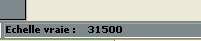 |
Up |
|
|
|
| La barre de cartes |
Toutes versions :
|

|
Up |
| Les icônes du bateau |
| Sans GPS |
Avec GPS |
Up |
||
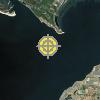 |
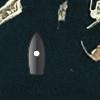 |
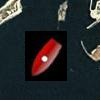 |
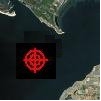 |
|
|
|
|
|
|
| Personnalisation
de l'aspect du bateau : |
|
Up |
| Les
raccourcis clavier |
| F1 : Néant |
|
Up |
| F2 : Suivi automatique du bateau |
|
Up |
| F3 ou Ctrl S : Affiche ou cache les textes des ENC |
|
Up |
| F4 : Outil de mesure |
|
Up |
| F5 : Jour/Crépuscule/Nuit |
|
Up |
| F6 : Niveau de luminosité |
|
Up |
| F7 ou Ctrl L/F8 ou Ctrl R : Changement d'échelle
d'affichage |
|
Up |
| F9 : Mosaïque ou pas .... That is the question ! |
|
Up |
| F10 : Néant |
|
Up |
| F11 : Ecran total |
|
Up |
| F12 ou O : Bordure des cartes |
|
Up |
| Esc : "Arrêter de mesurer" et "Arrêter la
mise en place d'une route". |
|
Up |
| Ctrl + : Echelle plus fine |
|
Up |
| Ctrl - : Echelle moins fine |
|
Up |
| Ctrl Espace : MOB, Mise en place d'une
alerte d'homme à la mer (Man overboard) |
|
Up |
| Alt flèche_gauche/Alt flèche_droit/Alt flèche_haut/Alt
flèche_bas :
Déplace la carte. |
|
Up |
| L : Modifie l'affichage, seulement pour les
ENC. |
|
Up |
| O : Modifie l'affichage. Pour tout type de
cartes. |
|
Up |
| R : Modifie l'affichage, seulement pour les
cartes ENC. |
|
Up |
| S : Modifie l'affichage, seulement pour les
cartes ENC. |
|
Up |
| T : Modifie l'affichage, seulement pour les
cartes ENC. |
|
Up |
| Icônes
des compléments |
|
Up |
| Tableau
de bord ( Instruments ) |
GRIB
( Météorologie ) |
Up |
|||
| Google
Earth |
KML
Overlay |
||||
 |
VDR
(Voyage data recorder) |
RAW Radar-AIS-Wiew | |||
| BSB_Chart |
 |
NVC _chart | |||
| LogBook
(Konni) |
Find It
(Konni) |
||||
| WMM (World magnetic model) | Survey |
| Barre d'icônes
enrichie : |
|
Voici une barre d'icônes complétée mais avec les nouveaux plug-in qui apparaissent, d'autres icônes manquent |
Up |
| Aller au plan du site | |
| Haut de page |
| Copyright
: Ce site web est protégé contre toute utilisation
commerciale. Dernière modification de cette page : |